Სარჩევი
შეგიძლიათ შექმნათ დიაგრამა და დაამატოთ სათაურები დიაგრამაზე Excel-ის სამუშაო წიგნში ზოგიერთი შეგროვებული მონაცემების საფუძველზე. მაგრამ არ იქნება კარგი Excel-ში თქვენ მიერ შექმნილი დიაგრამის ღერძის ეტიკეტების შეცვლა? ამ სტატიაში მე გაჩვენებთ, თუ როგორ უნდა შეცვალოთ ღერძების ეტიკეტები Excel-ის ცხრილებში.
ჩამოტვირთეთ პრაქტიკის სამუშაო წიგნი
Change_Axix_Labels.xlsx
Excel-ში ღერძების ეტიკეტების შეცვლის 3 მარტივი მეთოდი
ამ სექციაში თქვენ იხილავთ 3 მარტივ გზას Excel-ის სამუშაო წიგნში ღერძების ეტიკეტების შეცვლისთვის Excel-ის ჩაშენებული ფუნქციების გამოყენებით. მოდით შევამოწმოთ ისინი ახლა!
1. შეცვალეთ Axis Label მონაცემების შეცვლით
ვთქვათ, ჩვენ მივიღეთ გარკვეული პერიოდის განმავლობაში მაღაზიის გამყიდველების გაყიდვები და მოგება.
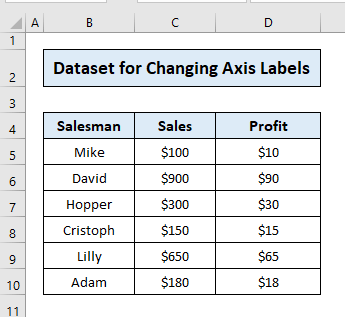
ჩვენ გავაკეთეთ დიაგრამა, რომელიც აღწერს მაღაზიის გაყიდვებს აღნიშნულ პერიოდში.
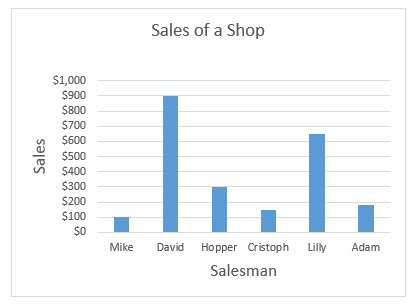
აქ, იყიდება ჩვენ შევქმენით დაჯგუფებული სვეტის დიაგრამა, თავისუფლად გააგრძელეთ თქვენი დიაგრამა.
ლეიბლების შესაცვლელად ამ მეთოდის გამოყენებით, უბრალოდ მიჰყევით ქვემოთ მოცემულ ნაბიჯებს:
- პირველ რიგში ყველა, დააწკაპუნეთ სამუშაო ფურცელზე არსებულ უჯრედზე, რომელზეც გსურთ შეცვალოთ ლეიბლი.
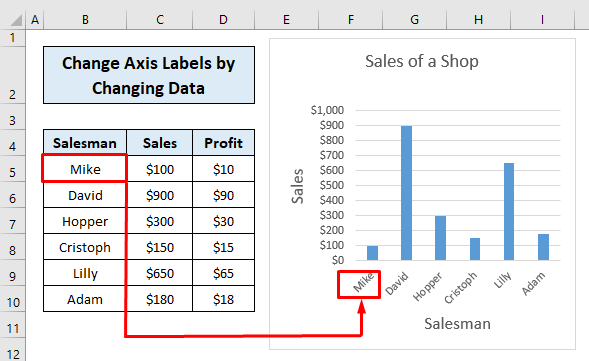
- შემდეგ, ჩაწერეთ ეტიკეტი უჯრედში და დააჭირეთ შეიყვანეთ .

- იგივე გაიმეორეთ თითოეული უჯრედისთვის და შეცვლით ეტიკეტს.

ასე ადვილია, არა? ეს არის ნაბიჯები, რომლებიც შეგიძლიათ მიჰყვეთ ეტიკეტების ხელით შესაცვლელადუჯრედში მონაცემების შეცვლა.
დაწვრილებით: როგორ შევცვალოთ ღერძების სათაურები Excel-ში (მარტივი ნაბიჯებით)
2. შეცვალეთ ღერძის ლეიბლი მონაცემების შეცვლის გარეშე
ახლა ჩვენ ვისწავლით, თუ როგორ შევცვალოთ ღერძის ეტიკეტი დიაგრამაში მონაცემების შეცვლის გარეშე. აქ არის ჩვენი მონაცემები და დიაგრამა:

ლეიბლის შესაცვლელად ამ მეთოდის გამოყენებით, მიჰყევით ქვემოთ მოცემულ ნაბიჯებს:
- პირველ რიგში, დააწკაპუნეთ მარჯვენა ღილაკით კატეგორიის ეტიკეტი და დააწკაპუნეთ აირჩიეთ მონაცემები .
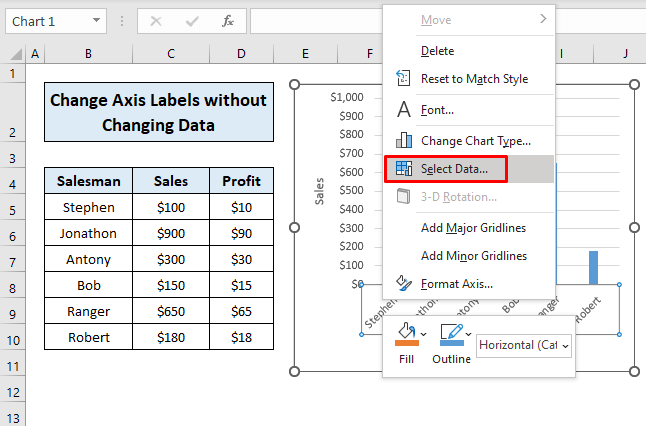
- შემდეგ, დააწკაპუნეთ რედაქტირება ჰორიზონტალურიდან (კატეგორია) Axis Labels ხატულა.
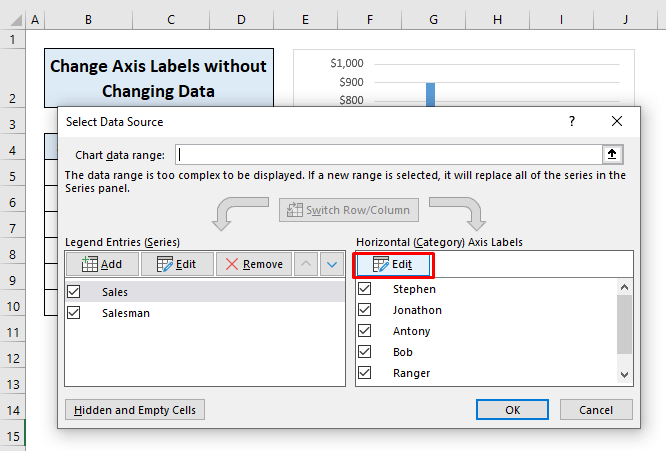
- ამის შემდეგ მიანიშნეთ ახალი ეტიკეტები გამოყოფილი მძიმეებით და დააწკაპუნეთ OK .

- ახლა, თქვენი ახალი ლეიბლები მინიჭებულია. მე აქ გამოვიყენე ნომრები, შეგიძლიათ გამოიყენოთ ყველაფერი, რაც გსურთ. დააწკაპუნეთ OK დიალოგურ ფანჯარაში.

- აქ თქვენ მიიღებთ ღერძის ეტიკეტის შეცვლას.
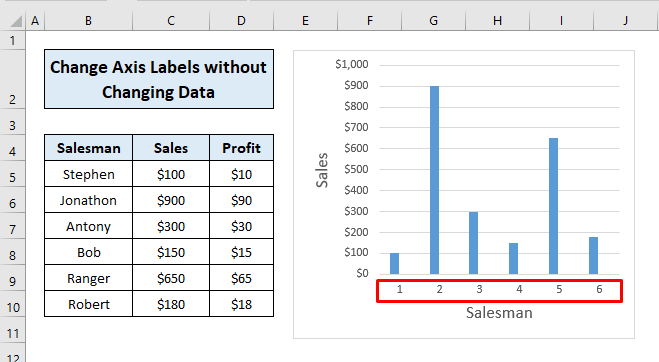 ასე შეგვიძლია შევცვალოთ Excel დიაგრამის ეტიკეტები მონაცემების შეცვლის გარეშე.
ასე შეგვიძლია შევცვალოთ Excel დიაგრამის ეტიკეტები მონაცემების შეცვლის გარეშე.
დაწვრილებით: Excel-ის ზოლიანი დიაგრამა გვერდიგვერდ მეორადი ღერძით
3. შეცვალეთ ღერძების ეტიკეტები დიაგრამაში წყაროს შეცვლით
ჩვენი წინა მონაცემთა ნაკრებისთვის, მოდით შევცვალოთ ღერძების ეტიკეტები თავად წყაროს შეცვლით.
შესაცვლელად ვერტიკალური ღერძის ეტიკეტზე, მიჰყევით ქვემოთ მოცემულ ნაბიჯებს:
- პირველ რიგში, დააწკაპუნეთ მაუსის მარჯვენა ღილაკით კატეგორიის ეტიკეტზე და დააწკაპუნეთ Select Data .

- შემდეგ, დააწკაპუნეთ რედაქტირება -დან ლეგენდის ჩანაწერები (სერიები) ხატულა.

- ახლა, სერიის რედაქტირება ამომხტარი ფანჯარა გამოჩნდება გამოჩნდება. შეცვალეთ სერიის სახელი სასურველ უჯრედში.
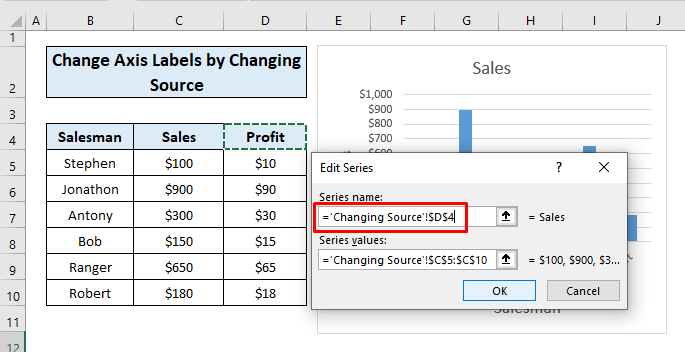
- ამის შემდეგ მიანიჭეთ სერიის მნიშვნელობა .
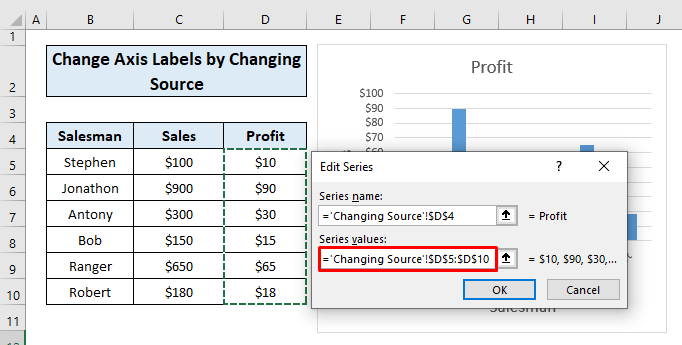
- ახლა დააჭირეთ OK დიალოგურ ფანჯარაში.

- ბოლოს, თქვენ შეცვლით ღერძის ეტიკეტს.

ჰორიზონტალური ღერძის ეტიკეტის შესაცვლელად , მიჰყევით ქვემოთ მოცემულ ნაბიჯებს:
- პირველ რიგში, დააწკაპუნეთ მაუსის მარჯვენა ღილაკით კატეგორიის ეტიკეტზე და დააწკაპუნეთ Select Data > დააწკაპუნეთ რედაქტირება ჰორიზონტალური (კატეგორიის) ღერძის ლეიბლების ხატულიდან.
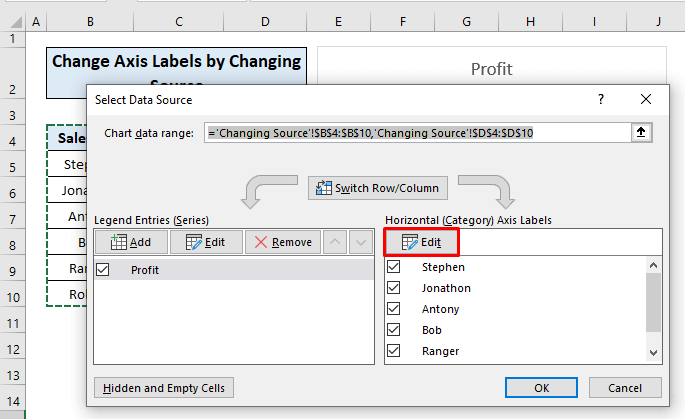
- შემდეგ, მიანიჭეთ ახალი ღერძის ლეიბლის დიაპაზონი და დააწკაპუნეთ OK .

- ახლა დააჭირეთ OK დიალოგურ ფანჯარაში.
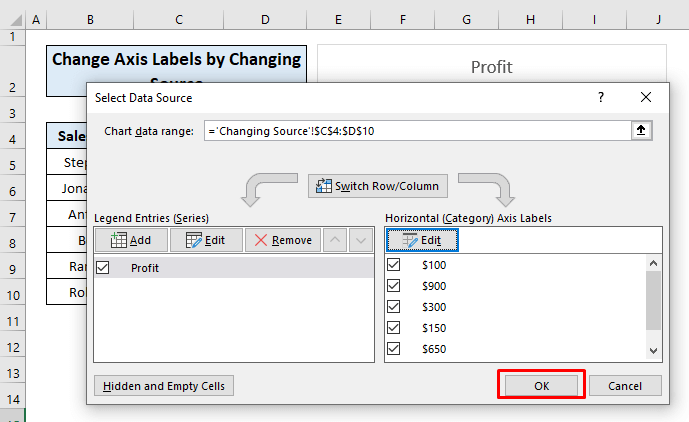
- საბოლოოდ, თქვენ მიიღებთ ღერძის ეტიკეტის შეცვლას.
 ეს არის როგორ შეგვიძლია შევცვალოთ ვერტიკალური და ჰორიზონტალური ღერძების ეტიკეტები წყაროს შეცვლით.
ეს არის როგორ შეგვიძლია შევცვალოთ ვერტიკალური და ჰორიზონტალური ღერძების ეტიკეტები წყაროს შეცვლით.
წაიკითხეთ მეტი: როგორ დავამატოთ X და Y ღერძის ეტიკეტები Excel-ში (2 მარტივი მეთოდი)
დასკვნა
ეს სტატია გვასწავლიდა როგორ შევცვალოთ ღერძების ეტიკეტები Excel-ის დიაგრამაში. იმედი მაქვს, ამიერიდან, თქვენ შეგიძლიათ მარტივად შეცვალოთ ღერძების ეტიკეტები თქვენს დიაგრამში, როცა დაგჭირდებათ. თუ თქვენ გაქვთ რაიმე შეკითხვა ამ სტატიასთან დაკავშირებით, გთხოვთ, არ დაგავიწყდეთ კომენტარის დატოვება ქვემოთ. წარმატებულ დღეს გისურვებთ!

